أكثر من ششخص سألني عن طريقة دمجي ف حبيت اني أسوي هالدرس البسيط
وبإذن الله يعجبكم والأهم تستفيدو منو ..
كماإن رح أششرح لكم طريقة عمل الاطار ..
ممكن يكون هالشيء معروف عند البعض لكن مو الكل عارف الطريقة الصصح
وهالشيء واإضح من التصاميم اللي أشوفها ,
واعذروني على عدم تنسيقي للموضوع :$
نتيجة الدرس ...

تحميل ملحقات الدرس ,
تماإم ؟ أوك نبدأ الدرس وانتبهو للملاحظات :
1- نفتح عمل ب مقاس : 500 × 200 أنا هنا كبرت المسساحة حبتين ,
ب العادة إذا اصمم توقيع أخذ 450 × 150 أو 480 × 170
2- نعبي مسساحة العمل بهاللون d7d6d6 أو أي لون بدرجة الرمادي

3- نضيف الخامة رقم (1) المربعات , ونخليه زي ما هوا نورمال بس نخفف الأوبستي ل: 50%
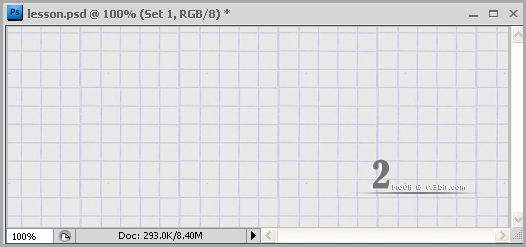
4- نضضيف الستوك رقم (2) ونحطها من ع الطرف الششماإل ونمحي بعض الزوائد بهالششكل ,
* ملاحظةة /
نراإعي ف طريقة تجميع السستوكاإت بالتصميم الششكل امممم يعني مثلا
إذا أخذنا بيت قديم ناإخذ معاه حاجه قديمة تناسسبة ,
زي هنا أخذت ششباإك وزي كذاإ ..حتى لو ما كانت كلها متناإسسبة لازم يكون الغاإلبية مناسبة ,

5- نضيف الستوك اللي بعدو ونحطو برضو من ع الششمال بهالشكل ونمحي الزوائد ,
* ملاحظة : إذا حجم الستوكات كبير مره نصغره قبل لا نضيفو على ششغلنا عن طريق image > image size
أو نضغط من الكيبورد alt-ctrl- I طبعا هذا اختصارو , ونصغر الحجم زي ما نبغى ,

6- نضيف كمان الستوك رقم (4) ونحطو بهالششكل ونمحي طبعا اذا فيه زوائد ,

7- نضيف الصصورة طبعا ممكن تختارو هذي أو أي صورة على ذوقكم , ونمحي الزوائد
طبعا بالممحاه الناعمة بكل الخطوات ,
* ملاحظة
1- أنا لما امسح الزوائد اللي بالصصورة ممكن أترك أجزاء من خلفية الصصورة زي ما هوا موضضح ب المربعات البيضا ,
ممكن تكون قليلة زي هذي وممكن تكون أكثر حسب الصورة وحسب التصميم ,
2- لما تكون الصورة كبيرة أصغر حجمها عن طريق image > image size
أو أضغط على اختصارو alt-ctrl- I طبعا هالنقطة جداإ مهمة ..
لأني أوقاإت أشوف الناس تحط الصورة ع العمل وبعد كذا تصغرها بالضغط على:
ctrl +T وتبدأ تصغر , وهالطريقة غلط غلط غلط

لأنو أول شيء تخرب لنا دقة الصصورة ,
ثاني ششيء ممكن تنضغط الصورة ف يصير الوجه طولي أو عرضي بشكل جدا واضح وبششع لو صحح التعبير :$,
3- أنا هنا أضفت تأثير الفلتر توباز + شاربن على الصورة , الصورة لوحدها طبعا ,

8- نضيف سكراب السسحاب , ونمسح منو بعض الاجزاإء حسب ذوقكم ,
شوفو كيف مسحتهم أنا ,
يعني فايدتو إذا مثلا خربطتو بمسح الصورة أو بينتو أطرافها والمفروض ما تبين تغطيها هذي بالاضافة إلى انها تغير بالوان الصورة ,

9- نضيف السستوك رقم (7) .. ونحطو طبعا فوق التصميم نمسح بعض اجزاؤو ,
ونغير المود ل/ darker color ,ونخفف الاوبستي ل: 50
* ملاحظة أي ششغلة نضيفها فوق الصورة نحاول إننا نمسسح كل حاجه عن الوجه أو عن الصورة بشكل عام

10- نضيف سستوك الورد رقم 8 يعني , ونحطو ع اليمين بهالششكل ,

11- نضيف الستوك الأخير ونحطو من فوق بهالشكل
طبعا زي ما قلت بالبداإية نصصغر الستوك قبل لا نضيفو ع الصورة ونمسح الزوائد ,
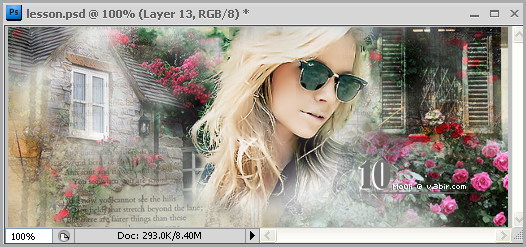
12- اممم لو حابيين نضيف الخامة اللي حطيناها أول ششيء المربعات فوق التصميم ونمسح من النص وبشكل عشوائي
ونخفف الاوبستي ل 50 ,
بهالشكل :
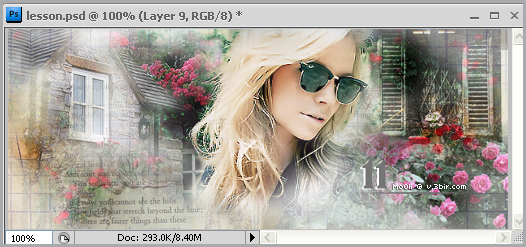
وبكذا نكون شبه خلصنا من عمل التوقيع ,
وأخر ششيء نضيف التأثير .. رح تلاإقوه بالملف المفتوح المرفق ,
اللي باقي علينا طريقة عمل الاطار ,
بعد ما نخلص كل شيء ونضيف التأثير نفتح ليرر جديد فوق لير التأثير
وناخذ هالأداة :
 ونروح على التصميم ونضغط بالكيبورد على ctrl + a يعني تحديد الكل , ونضغط بزر الماإوس اليمين ..
ونروح على التصميم ونضغط بالكيبورد على ctrl + a يعني تحديد الكل , ونضغط بزر الماإوس اليمين .. فرح تطلع لنا هالقائمة .. نختار strock
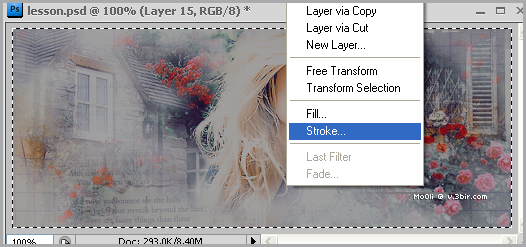
وبعد ما نختاإر ستروك تطلع لنا هالقائمة ونختاإر زي كدا :
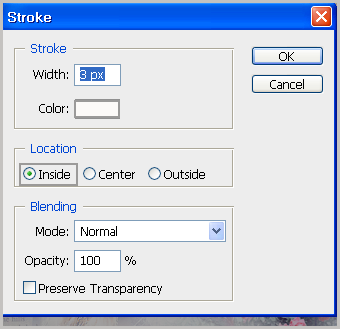
طبعا اذا حاإبين تعملو أكثر من اطاإر نختار الأول مقاس 3 ,
ونفتح لير ثاني ونسوي نفس الطريقة .. ونختاإر المقاس 1 ونغير باللون ..
* ولو حابين تخلو اللير الاول لون والثاني باترن , يعني منقط ,
بعد ما نسوي كل هالخطوات نروح للير اللي مقاسو 1 ونختار من عند علامة f باترن أوفرلي وتختاإرو الباترن المنقط ,
أتمنى تكونو فهمتو هالنقطة ..









تعليق